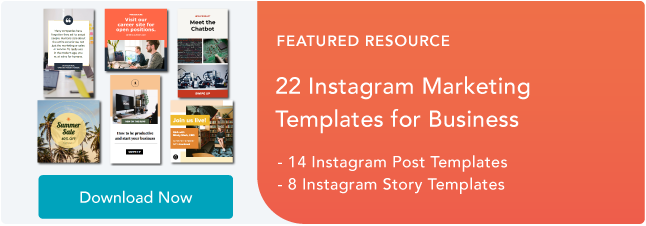Đăng lên Instagram từ máy tính của bạn là một lựa chọn tuyệt vời nếu bạn không có sẵn điện thoại hoặc cần truy cập tài sản của công ty trên máy tính xách tay của mình. Hoặc đơn giản là bạn có thể thích sử dụng màn hình rộng hơn.

Vì những lý do này và những lý do khác, bạn có thể tự hỏi: “Tôi có thể đăng lên Instagram từ máy tính của mình không?” Chúng tôi có một số tin tốt.
Trong bài đăng này, chúng ta sẽ thảo luận về:
Bạn có thể đăng lên Instagram từ PC không?
Có, bạn có thể đăng hình ảnh và video lên Instagram từ PC của mình, tuy nhiên, có một số hạn chế cần lưu ý. Phiên bản dành cho máy tính để bàn chỉ cho phép đăng lên hồ sơ của bạn, nghĩa là bạn không thể đăng Câu chuyện trên Instagram, bài đăng trên IGTV hoặc Câu chuyện từ PC vào lúc này. Video trực tiếp cũng không được hỗ trợ từ phiên bản web của Instagram.
Tại sao đăng trên Instagram từ máy tính của bạn?
Instagram là mạng truyền thông xã hội phổ biến để chia sẻ ảnh được truy cập phổ biến nhất thông qua ứng dụng dành cho thiết bị di động. Nó cung cấp một phiên bản web giúp bạn dễ dàng đăng nội dung mà bạn chỉ có thể có trên máy tính xách tay chứ không phải điện thoại của bạn.
Dưới đây là một số lý do tại sao bạn nên xem xét đăng bài từ máy tính của mình:
Quản lý nhiều tài khoản
Nếu bạn quản lý nhiều tài khoản Instagram, việc chuyển đổi giữa các tài khoản trên máy tính sẽ dễ dàng hơn nhiều.
Ví dụ: giả sử bạn là người quản lý phương tiện truyền thông xã hội cho một thương hiệu nổi tiếng. Điều cuối cùng bạn muốn làm là mắc phải một sai lầm lơ đãng khi bạn vô tình đăng nội dung thương hiệu lên tài khoản Instagram cá nhân của mình (hoặc tệ hơn là ngược lại) chỉ vì bạn đã đăng nhập vào cả hai trên điện thoại của mình.
Truy cập Ảnh và Video
Đối với những người đã làm việc trên máy tính để bàn của họ gần như cả ngày, việc tải lên các bài đăng và video của công ty qua máy tính để bàn của bạn có thể dễ dàng hơn là mở điện thoại thông minh của bạn tại nơi làm việc.
Ngoài ra, các tệp của công ty bạn có thể dễ dàng truy cập qua máy tính để bàn hơn là thiết bị di động. Ví dụ: nếu bạn sử dụng Photoshop để chỉnh sửa ảnh của công ty, thì có thể dễ dàng nhấp vào “Tải lên” từ máy tính để bàn của bạn khi bạn chỉnh sửa xong, thay vì gửi cùng ảnh hoặc video đó đến điện thoại cá nhân của bạn.
Truy cập bàn phím
Việc gõ các chú thích dài có thể rất tẻ nhạt, đặc biệt là khi sử dụng điện thoại thông minh. Có quyền truy cập vào bàn phím giúp việc tạo chú thích và thẻ bắt đầu bằng # của bạn dễ dàng hơn rất nhiều — và nhanh hơn.
Sử dụng máy tính để bàn cũng có nghĩa là bạn không phải lo lắng về việc điện thoại vô tình tự động sửa chú thích của mình. Ngoài ra, bạn có thể chạy chú thích của mình thông qua trợ lý viết AI, chẳng hạn như Grammarly, để đảm bảo phụ đề của bạn không mắc lỗi chính tả và ngữ pháp.
Màn hình lớn hơn
Có lẽ bạn chỉ đơn giản thích màn hình lớn hơn của máy tính để bàn. Hoặc, có thể bạn không có quyền truy cập vào điện thoại thông minh nên không thể tải xuống ứng dụng trên điện thoại của mình. Dù bằng cách nào, làm việc với màn hình lớn hơn có thể thuận tiện hơn cho những người muốn xem ảnh hoặc video của họ chi tiết hơn trước khi đăng.
Bây giờ chúng ta đã thảo luận về lý do tại sao bạn nên sử dụng Instagram trên máy tính của mình, sau đây là cách thực hiện.
Cách sử dụng Instagram trên PC
Bạn có thể sử dụng Instagram trên PC. Chỉ cần truy cập trang web Instagram tại instagram.com và đăng nhập bằng số điện thoại, tên người dùng, email hoặc tài khoản Facebook của bạn. Trên phiên bản web của Instagram, bạn có thể duyệt nguồn cấp dữ liệu của mình, trả lời tin nhắn trực tiếp (DM), xem thông báo, đăng ảnh và video lên trang cá nhân của bạn, v.v.
Mặc dù nền tảng xã hội chủ yếu được sử dụng trong ứng dụng, nhưng nó mang lại trải nghiệm gần như giống hệt nếu bạn truy cập nó trên máy tính của mình.
Trên phiên bản web của Instagram, bạn có thể:
- Xem và trả lời tin nhắn của người khác Những câu chuyện
- Tìm kiếm thẻ bắt đầu bằng # và những người dùng khác
- Duyệt nguồn cấp dữ liệu của bạn
- Bình luận và thích bài viết
- Trả lời tin nhắn trực tiếp (DM)
- Xem thông báo của bạn
- Truy cập tab Khám phá
- Đăng ảnh và video lên hồ sơ của bạn
Nói cách khác - Có, bạn có thể đăng lên Instagram từ máy tính để bàn PC hoặc máy Mac thay vì trên ứng dụng hoặc trình duyệt trên thiết bị di động của bạn.
Bây giờ, hãy khám phá cách bạn có thể đăng hình ảnh và video từ máy tính để bàn của mình.
Cách đăng lên Instagram từ máy tính để bàn
- Mở trình duyệt máy tính để bàn ưa thích của bạn.
- Truy cập instagram.com.
- Đăng nhập vào tài khoản của bạn bằng email, số điện thoại, tên người dùng hoặc thông tin đăng nhập Facebook.
- Nhấp vào nút '+' ở thanh trên cùng.
- Trong cửa sổ bật lên, hãy nhấp vào 'Chọn từ máy tính'.
- Chọn một tệp hình ảnh để tải lên Instagram.
- Tùy chọn: Cắt hình ảnh, phóng to hoặc thêm phương tiện khác nếu cần.
- Tùy chọn: Chọn một bộ lọc và thực hiện các điều chỉnh bổ sung.
- Viết chú thích.
- Tùy chọn: Thêm vị trí, thêm văn bản thay thế hoặc tắt nhận xét nếu muốn.
- Nhấp vào 'Chia sẻ'.
- Xong! Bạn đã đăng lên Instagram từ PC của mình.
1. Mở trình duyệt máy tính để bàn ưa thích của bạn.
Cho dù bạn sử dụng Chrome, Safari, Firefox hay ứng dụng khác, điều đầu tiên bạn cần làm là mở trình duyệt web của mình.
2. Truy cập instagram.com.
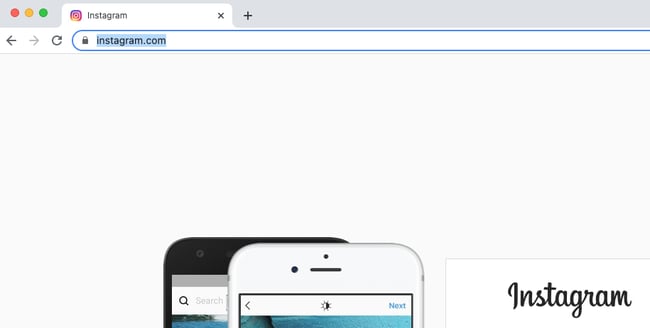
Tiếp theo, đi đến https://www.instagram.com bằng cách gõ nó vào thanh điều hướng của bạn.
3. Đăng nhập vào tài khoản của bạn.
Sau đó, đăng nhập vào tài khoản Instagram của bạn thông qua thông tin đăng nhập Facebook hoặc bằng cách nhập số điện thoại, tên người dùng hoặc email của bạn.
4. Nhấp vào nút '+' ở thanh trên cùng.

Khi bạn đã đăng nhập, hãy tìm thanh điều hướng, bao gồm thanh tìm kiếm, biểu tượng trang chủ, biểu tượng DM, dấu cộng, trái tim và vòng tròn có ảnh hồ sơ của bạn. Bấm vào dấu cộng.
5. Trong cửa sổ bật lên, nhấp vào 'Chọn từ máy tính.'
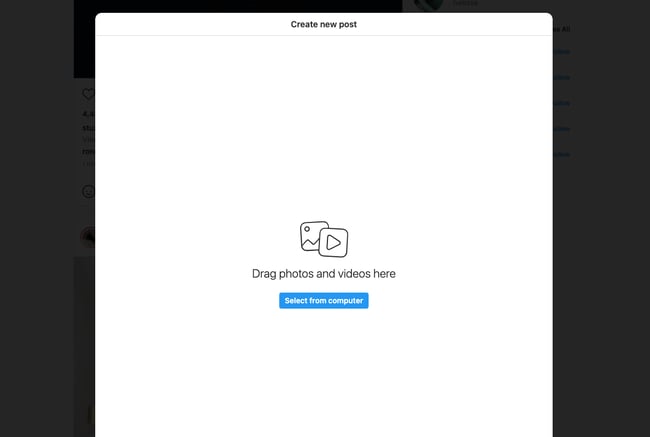
Một hộp bật lên sẽ xuất hiện với nút màu xanh có nội dung “Chọn từ máy tính”. Bạn có thể nhấp vào nút để chọn tệp của mình hoặc bạn có thể kéo và thả hình ảnh từ màn hình của mình vào hộp bật lên.
6. Chọn tệp ảnh để tải lên Instagram.
Nếu bạn chọn nhấp vào nút “Chọn từ máy tính”, hãy duyệt qua các tệp của bạn cho đến khi bạn tìm thấy hình ảnh mình muốn. Nhấp vào tệp hình ảnh, sau đó chọn “Mở”.
7. Tùy chọn: Cắt hình ảnh, phóng to hoặc thêm phương tiện khác nếu cần.
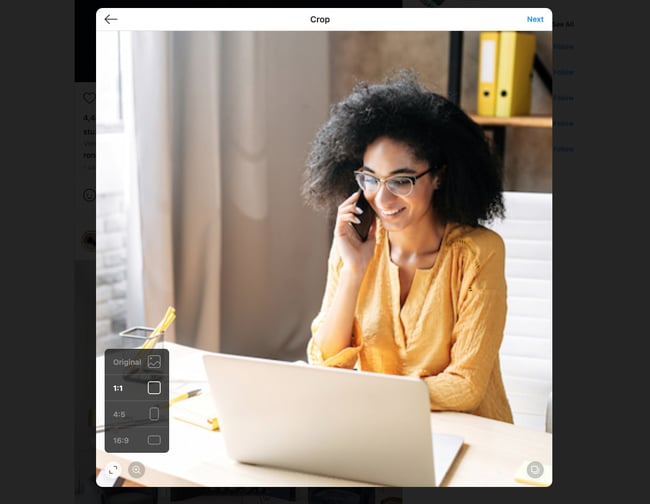
Instagram cung cấp cho bạn một số tùy chọn để chỉnh sửa hình ảnh trước khi xuất bản.
Bạn có thể thay đổi tỷ lệ khung hình, phóng to hoặc thêm nhiều phương tiện hơn vào cùng một bài đăng. Bạn có thể tìm thấy các biểu tượng tỷ lệ khung hình và phóng to ở góc dưới bên trái của trình chỉnh sửa hình ảnh:
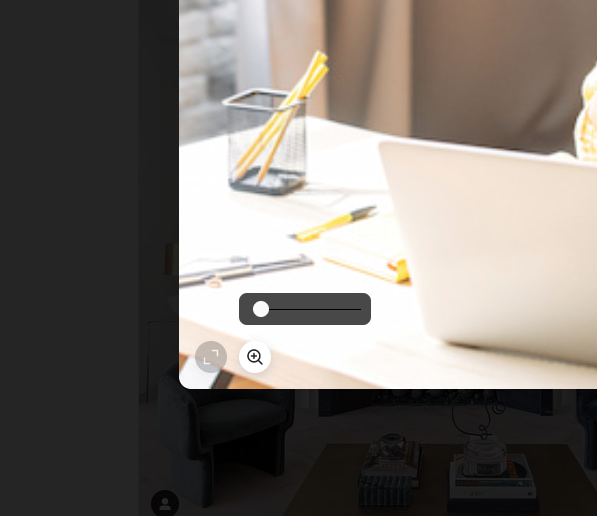
Nút “thêm phương tiện khác” ở góc dưới bên phải. Sau khi nhấp vào nút “thêm nhiều phương tiện khác”, hãy nhấp vào dấu cộng để thêm nhiều hình ảnh hơn nếu muốn.
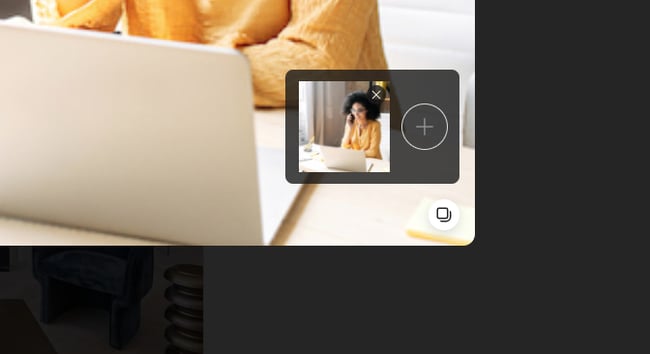
Khi bạn đã hoàn tất, hãy nhấp vào “Tiếp theo” ở góc trên cùng bên phải của trình chỉnh sửa hình ảnh.
8. Tùy chọn: Chọn bộ lọc và thực hiện các điều chỉnh bổ sung.
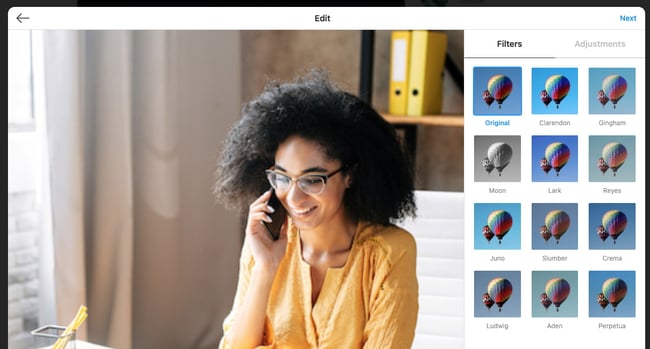
Cũng giống như ứng dụng, Instagram trên máy tính để bàn cũng cho phép bạn chọn bộ lọc và thực hiện các điều chỉnh bổ sung cho các khía cạnh khác của hình ảnh, chẳng hạn như độ sáng, độ tương phản, độ bão hòa, v.v.
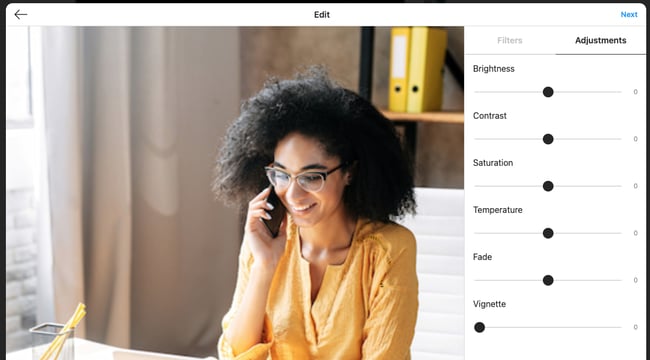
Khi bạn chỉnh sửa xong, hãy nhấp vào “Tiếp theo”.
9. Viết chú thích.
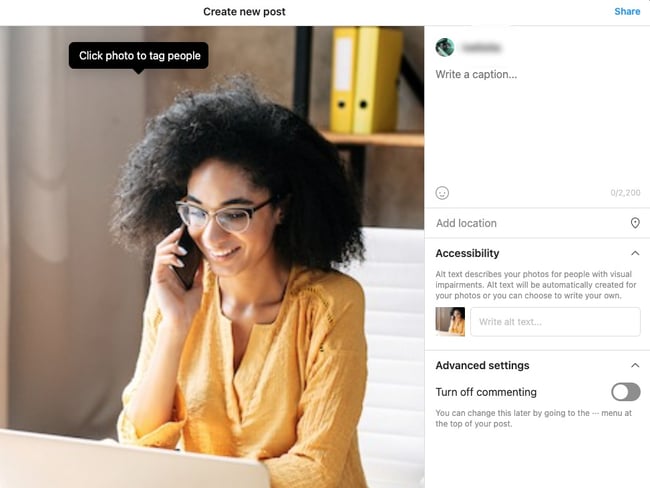
Trên trang tiếp theo, bạn sẽ có thể thêm chú thích cho bài đăng của mình.
10. Tùy chọn: Thêm vị trí, thêm văn bản thay thế hoặc tắt nhận xét nếu muốn.
Trên cùng một trang, bạn cũng có thể thêm vị trí, văn bản thay thế, gắn thẻ các tài khoản khác hoặc tắt nhận xét.
11. Nhấp vào 'Chia sẻ'.
Khi bài đăng của bạn đã sẵn sàng, hãy nhấp vào “Chia sẻ” ở góc trên cùng bên phải của màn hình.
12. Xong! Bạn đã đăng lên Instagram từ PC của mình.
Bây giờ bạn đã biết cách đăng trên Instagram từ PC, chúng ta sẽ thảo luận về cách thực hiện trên:
Khi chúng tôi thảo luận về cách bạn có thể đăng ảnh, chúng tôi cũng sẽ thảo luận cách tải video lên Instagram từ máy tính để bàn của bạn.
Cách tải ảnh lên Instagram trên máy tính để bàn bằng Chrome
- Mở trình duyệt Chrome của bạn lên.
- Điều hướng đến trang web của Instagram.
- Nhấp vào nút '+' bên cạnh ký hiệu DM.
- Nhấp vào 'Chọn từ máy tính' để tải phương tiện của bạn lên.
- Cắt hình ảnh, phóng to hoặc thêm phương tiện khác nếu cần.
- Chọn một bộ lọc hoặc thực hiện các điều chỉnh.
- Thêm chú thích, vị trí, văn bản thay thế và thẻ.
- Nhấp vào 'Chia sẻ'.
1. Mở trình duyệt Chrome của bạn.
Điều đầu tiên bạn muốn làm là mở Google Chrome. Nếu bạn đang sử dụng Windows, bạn có thể thực hiện việc này bằng cách nhấp vào biểu tượng Windows trên thanh tác vụ của mình. Sau đó, tìm kiếm trong các ứng dụng bạn đã cài đặt trên máy tính của mình cho đến khi bạn tìm thấy Chrome.
2. Điều hướng đến trang web của Instagram.
Tiếp theo, điều hướng đến https://www.instagram.com bằng cách gõ nó vào thanh điều hướng. Đăng nhập bằng thông tin đăng nhập Facebook của bạn hoặc bằng cách nhập email, số điện thoại hoặc tên người dùng của bạn. Nếu trước đây bạn đã đăng nhập vào phiên bản web của Instagram, phiên bản này có thể bao gồm tùy chọn “Tiếp tục với tư cách [tên người dùng]” và bạn sẽ có thể tự động đăng nhập.
3. Thực hiện theo các bước 4-12 từ hướng dẫn ở trên.
Khi bạn đã đăng nhập vào Instagram trên trình duyệt Chrome của mình, bạn có thể tải lên Instagram giống như bạn thực hiện trên bất kỳ trình duyệt Máy tính để bàn nào. Nhấp vào nút “+”, chọn tệp bạn muốn tải lên, chỉnh sửa ảnh theo cách bạn muốn, viết chú thích và văn bản thay thế, thêm thẻ và vị trí, sau đó nhấp vào “Chia sẻ” khi bạn đã sẵn sàng tải lên.
Cách tải ảnh lên Instagram trên máy Mac bằng Safari
- Mở trình duyệt Safari của bạn.
- Điều hướng đến trang web của Instagram.
- Nhấp vào nút '+' bên cạnh ký hiệu DM.
- Nhấp vào 'Chọn từ máy tính' để tải phương tiện của bạn lên.
- Cắt hình ảnh, phóng to hoặc thêm phương tiện khác nếu cần.
- Chọn một bộ lọc hoặc thực hiện các điều chỉnh.
- Thêm chú thích, vị trí, văn bản thay thế và thẻ.
- Nhấp vào 'Chia sẻ'.
1. Mở trình duyệt Safari của bạn.
Điều đầu tiên bạn muốn làm là mở Safari. Để làm như vậy, hãy mở Launchpad và tìm Safari trong danh sách ứng dụng của bạn. Ngoài ra, nếu bạn đã ghim nó vào thanh tác vụ, bạn có thể mở nó từ đó.
2. Điều hướng đến trang web của Instagram.
 Tiếp theo, điều hướng đến https://www.instagram.com bằng cách gõ nó vào thanh điều hướng của Safari. Nếu bạn truy cập trang web đủ thường xuyên, Safari cũng có thể có lối tắt trong trang “Tab mới” của bạn.
Tiếp theo, điều hướng đến https://www.instagram.com bằng cách gõ nó vào thanh điều hướng của Safari. Nếu bạn truy cập trang web đủ thường xuyên, Safari cũng có thể có lối tắt trong trang “Tab mới” của bạn.
Khi bạn đến đó, hãy đăng nhập bằng thông tin đăng nhập ưa thích của bạn. Nếu trước đây bạn đã sử dụng phiên bản web, Instagram sẽ cho phép bạn đăng nhập bằng một cú nhấp chuột.
3. Thực hiện theo các hướng dẫn tải lên tương tự từ trước..
Khi bạn có thể xem Instagram từ trình duyệt Safari của mình, bạn có thể tải lên một Bài đăng trên Instagram giống như cách bạn làm trên Chrome — bằng cách nhấp vào nút “+”, thêm bộ lọc hoặc chỉnh sửa ảnh, thêm vị trí và chú thích cũng như nhấp vào “Chia sẻ” khi bạn đã sẵn sàng đăng bài đăng của mình.
Thay vào đó, bạn muốn tải lên một video?
Cách đăng video lên Instagram bằng máy tính để bàn
Bạn có thể tải video lên Instagram từ máy tính để bàn của mình — điều này giúp dễ dàng chia sẻ các video được quay chuyên nghiệp có thể không khả dụng trên điện thoại của bạn. Điều đó có nghĩa là bạn có thể chia sẻ các video tiếp thị và cảnh quay mà bạn nhận được từ một người làm việc tự do hoặc nhà quay phim nội bộ của bạn.
Đây là cách đăng video lên Instagram trên bất kỳ trình duyệt web nào.
1. Truy cập trang web Instagram trên trình duyệt ưa thích của bạn.
Khi bạn ở đó, hãy đăng nhập bằng thông tin đăng nhập của bạn.
2. Nhấp vào nút “+” bên cạnh ký hiệu DM.
Giống như khi bạn đăng ảnh, hãy nhấp vào nút + trong thanh điều hướng trên cùng của nguồn cấp dữ liệu Instagram của bạn.
3. Nhấp vào “Chọn từ máy tính” để tải phương tiện của bạn lên.

Chọn tệp video của bạn từ máy tính. Chúng tôi khuyên bạn nên tải lên tệp MP4 để tránh các sự cố tương thích.
Nếu video của bạn dài dưới 10 phút thì kích thước tệp của bạn không được lớn hơn 650 MB. Đối với các video có thời lượng từ 10 phút đến 60 phút (là thời lượng tối đa), bạn nên nhắm đến kích thước tệp nhỏ hơn 3.6 GB. Đọc thêm về yêu cầu video của Instagram tại đây.
4. Thay đổi kích thước video của bạn và thêm nhiều phương tiện hơn nếu muốn.
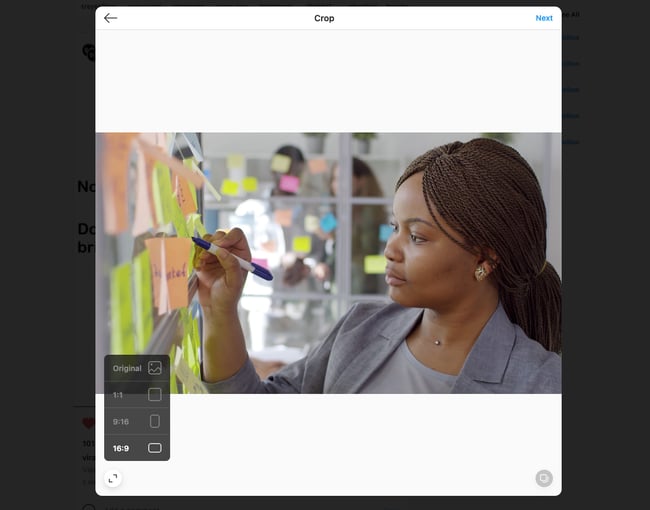 Instagram cung cấp cho bạn hai tùy chọn để điều chỉnh video của mình: Thay đổi tỷ lệ khung hình và thêm nhiều phương tiện hơn. Đối với ảnh, Instagram cũng cho phép bạn phóng to ảnh. Tùy chọn này không khả dụng cho video.
Instagram cung cấp cho bạn hai tùy chọn để điều chỉnh video của mình: Thay đổi tỷ lệ khung hình và thêm nhiều phương tiện hơn. Đối với ảnh, Instagram cũng cho phép bạn phóng to ảnh. Tùy chọn này không khả dụng cho video.
Nếu bạn đang tải video ngang lên, chúng tôi khuyên bạn nên sử dụng tỷ lệ khung hình 16:9 để video không bị cắt. Nếu bạn lo lắng về tính thẩm mỹ của nguồn cấp dữ liệu của mình, hãy tuân theo tỷ lệ 1:1. Bằng cách đó, không có bất kỳ khoảng trắng nào khi khách truy cập vào hồ sơ của bạn.
5. Chọn ảnh bìa, cắt video và chuyển đổi các tùy chọn âm thanh.

Tiếp theo, bạn có thể chọn ảnh bìa (hình ảnh mà người dùng sẽ nhìn thấy trước khi họ nhấp vào “Phát”). Bạn có tùy chọn tải lên ảnh bìa tùy chỉnh cho video và bạn cũng có thể cắt video và tắt âm thanh nếu muốn.
6. Viết chú thích, gắn thẻ những người dùng khác, thêm văn bản thay thế và chuyển đổi các tùy chọn nhận xét.
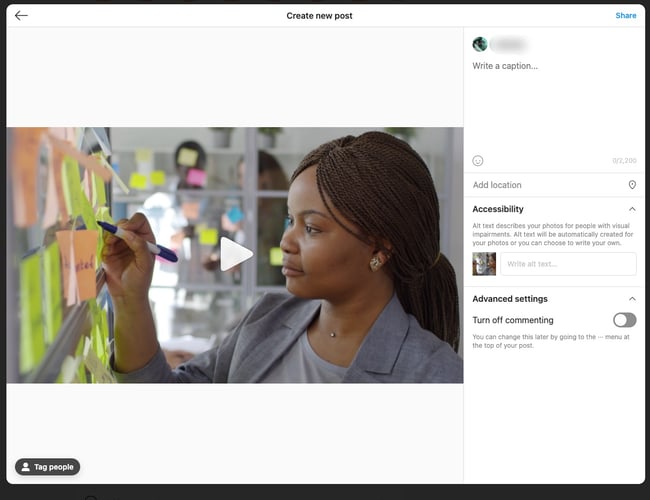 Trong màn hình tiếp theo, bạn có thể viết chú thích cho video của mình, gắn thẻ bất kỳ ai xuất hiện trong video, thêm văn bản thay thế và tắt nhận xét.
Trong màn hình tiếp theo, bạn có thể viết chú thích cho video của mình, gắn thẻ bất kỳ ai xuất hiện trong video, thêm văn bản thay thế và tắt nhận xét.
7. Nhấp vào Chia sẻ.
Xong! Bây giờ bạn đã đăng video của mình lên Instagram.
Các cách khác để đăng lên Instagram từ máy tính của bạn
Bạn không cần phải truy cập phiên bản web của Instagram để đăng lên Instagram. Nếu bạn thấy phiên bản web quá thiếu đối với các công việc hàng ngày của mình, đặc biệt nếu bạn là người quản lý mạng xã hội, thì bạn có thể sử dụng dịch vụ của bên thứ ba cung cấp phần mềm lập lịch truyền thông xã hội.
Công cụ quản lý mạng xã hội của HubSpot là một trong những tùy chọn tốt nhất mà bạn có thể sử dụng để lên lịch các bài đăng trên Instagram từ máy tính để bàn của mình — không cần truy cập vào chính ứng dụng hoặc trang web Instagram.
Đây là một ví dụ về việc chúng tôi lên lịch đăng video cho Instagram bằng cách sử dụng Hộp thư đến xã hội:
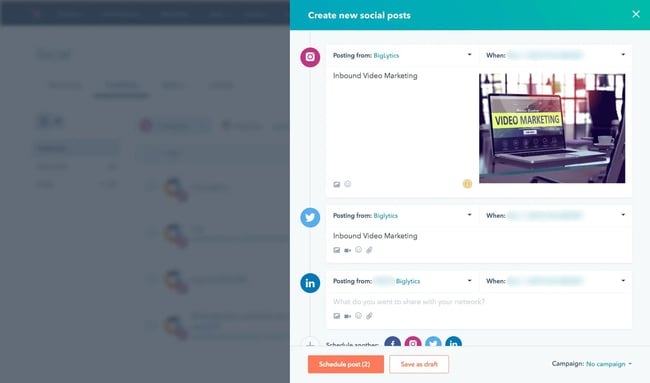
Lợi ích tuyệt vời của việc sử dụng phương pháp này là bạn có thể lên lịch trước cho các bài đăng. Bạn không cần phải truy cập Instagram mỗi khi muốn thêm phương tiện mới vào hồ sơ của mình.
Nếu bạn đang làm việc này thường xuyên cho công việc của mình, thì có thể đáng để khám phá tất cả công cụ lập lịch truyền thông xã hội theo ý của bạn để chọn một trong những phù hợp nhất cho nhu cầu kinh doanh của bạn.
Sử dụng Instagram như Pro You Are
Giờ đây, bạn không phải lo lắng về việc chuyển ảnh sang thiết bị di động hoặc quản lý tài khoản mạng xã hội của công việc trên thiết bị của riêng mình, bạn sẽ có thể phát triển trên Instagram một cách hiệu quả và hiệu quả. Từ đó, bầu trời là giới hạn để tạo bài đăng và tăng lượng khán giả của bạn theo cách có thể mở rộng.
Ghi chú của biên tập viên: Bài đăng này ban đầu được xuất bản vào tháng 2020 năm XNUMX và đã được cập nhật để có tính toàn diện.
- Phân phối nội dung và PR được hỗ trợ bởi SEO. Được khuếch đại ngay hôm nay.
- PlatoData.Network Vertical Generative Ai. Trao quyền cho chính mình. Truy cập Tại đây.
- PlatoAiStream. Thông minh Web3. Kiến thức khuếch đại. Truy cập Tại đây.
- Trung tâmESG. Ô tô / Xe điện, Than đá, công nghệ sạch, Năng lượng, Môi trường Hệ mặt trời, Quản lý chất thải. Truy cập Tại đây.
- BlockOffsets. Hiện đại hóa quyền sở hữu bù đắp môi trường. Truy cập Tại đây.
- nguồn: https://blog.hubspot.com/marketing/post-to-instagram-from-computer